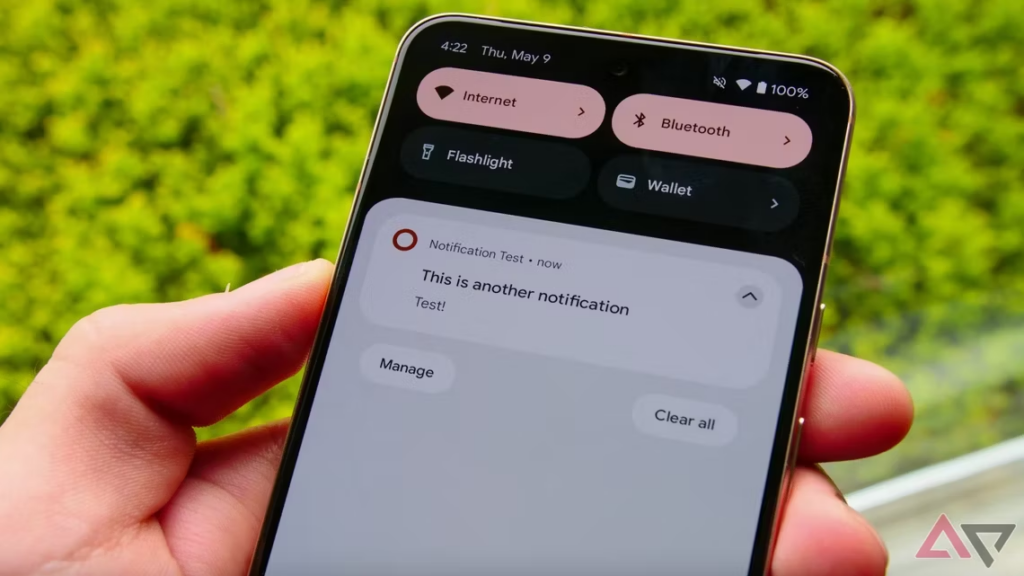
您可以将手机设置为每次收到通知时发出短暂的声音或振动。就像用您最喜欢的歌曲自定义铃声一样,您可以为所有应用程序或特定应用程序选择独特的音调和声音。我们的指南将教您如何更改 Android 平板电脑或手机上基本应用程序的通知声音,以便在繁忙的走廊中,没有一款 Google Pixel 或三星 Galaxy 手机的声音是相同的。
我们的教程系列使用带有自定义 One UI 皮肤的三星 Galaxy 手机和 Google Pixel 作为 Android 手机的原始部分。如果您使用的是其他 Android 设备,则应该能够顺利完成。我们还会记录您在我们的步骤中可能遇到的不同选项。
如何更改短信的通知声音
当您的消息通过时,您希望通知变得响亮、清晰和独特。您可以对所有消息执行此操作,也可以根据每个联系人进行更改。虽然我们的屏幕截图使用的是运行 Android 14 的 Google Pixel,但我们也参考了分别使用 One UI 6.1 和 OxygenOS 14 的三星 Galaxy 和 OnePlus 手机之间的差异。但是,如果您使用的是较旧的 Android 版本,则可以按照我们的指南进行操作——用户界面将与我们在下面的步骤中包含的内容不同,但过程保持不变。
如何更改 Google 消息的通知声音
- 打开Google 信息。
- 点击菜单或个人资料图标。
- 选择消息设置(或旧版本的设置)。


- 点击通知。
- 向下滚动到默认设置,然后点击“收到的消息”。如果你没有看到此选项,请选择“行为、声音等”或“通知类别”。


- 点击默认。如果你使用的是三星设备,请跳至下一步。
- 选择声音:您可以从通知声音类别中进行选择,也可以选择一个应用程序来完成此步骤。对于 OnePlus 手机,您可能会看到铃声。


- 点击声音名称以选择通知声音。对于三星设备,您可以通过点击音量滑块自定义通知声音音量。
如果您没有看到这些选项,则必须 进入 “设置” > “通知” > “高级设置”来打开“管理每个应用的通知类别” 。
要更改 Google 消息中单个联系人的通知声音,请执行以下操作:
如何更改三星信息的通知声音
如果您拥有较旧的三星设备,三星信息将是您的默认消息应用程序。我们将介绍更改三星信息通知声音的步骤。我们的教程使用搭载 Android 14 和 One UI 6.1 的三星 Galaxy 手机。对于较旧的 Android/One UI 版本,步骤可能有所不同。
- 打开三星信息。
- 点击“搜索”旁边的三点图标。
- 选择“设置”。


- 点击通知>通知类别。
- 选择常规通知或新消息。


- 点击“声音”并选择一个应用程序。我们在此示例中使用 SecSoundPicker。
- 选择新声音。您还可以通过调整页面顶部的滑块来更改通知音量。


要更改每个联系人的通知声音,请按照以下步骤操作:

如何为联系人添加自定义通知声音和铃声
当您的电话接通时,您可以根据为联系人设置的新声音或铃声立即识别出对方是谁。设置自定义铃声有助于从您认识的人中过滤掉未知的、可能不受欢迎的骚扰电话。
铃声与通知声音略有不同。铃声用于来电,可以是音乐或一串声音,而通知声音用于信息和应用提醒。它们的作用相同,但设置不同。此外,您可能会使用手机上的声音之一设置通知声音,而您可能会从流行的音乐应用中下载新铃声。

如何更改所有应用程序的通知声音
您可以为所有应用设置一种通知声音,特别是当您厌倦了听到默认声音时。下面,我们在原生 Android 部分使用 Google Pixel 手机,但我们也展示了 Galaxy 手机的步骤。这两款手机都运行 Android 14,我们在三星 Galaxy 设备部分使用 One UI 6.1。旧版本可能略有不同,但步骤基本保持不变。
更改 Samsung Galaxy 设备上所有应用程序的通知声音
如何通过应用更改通知声音
在此示例中,我们使用 Gmail。电子邮件可以通过手机发送,接管您的通知。为了帮助区分通知声音与其他应用,我们为 Gmail 设置了新的通知声音。您可以在安装了 Gmail 应用的任何 Android 设备上执行此操作。
如果您想更改手机和联系人应用程序的通知声音,我们将在更改铃声指南中详细介绍这一点。
- 打开Gmail 应用。
- 点击汉堡按钮。
- 向下滚动到“设置”。


- 点击您的电子邮件地址。
- 选择通知声音。


- 点击电子邮件下的通知声音。
- 选择“声音”,然后从可用声音列表中进行选择。根据设备的不同,您可能需要使用其他应用完成此操作。选择新的通知声音后,选择“完成”。


旅途中掌控通知
更改通知并根据声音识别优先提醒可能会有所帮助。但是,有时也可能需要静音通知。您不必永远静音它们或静音每个应用程序;您可以选择暂停它们。暂停不会无差别地静音所有应用程序;您可以选择静音哪些渠道,同时保持其他渠道打开。这包括在您的手机上保存多个电子邮件帐户;您可以将一个帐户静音,而另一个帐户保持不变。这是整理通知空间的好方法。
本文来自网络转载,不代表TePhone特锋手机网立场,原文出处:androidpolice;原文链接:androidpolice.com/change-notification-sound-android-tutorial
